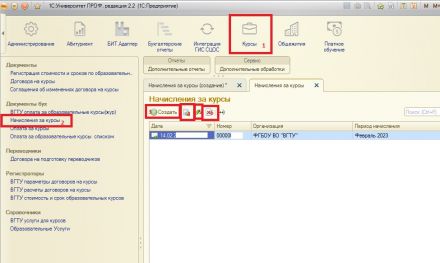Уважаемые пользователи, просим вас не печатать статьи и инструкции по использованию сервисов ВГТУ. Материалы постоянно изменяются и дополняются, поэтому бумажные версии очень быстро потеряют свою актуальность.
Начисления за курсы: различия между версиями
Перейти к навигации
Перейти к поиску
Mkorzhova (обсуждение | вклад) (Новая страница: «Для создания документа необходимо перейти на вкладку "Курсы" (1), далее выбрать "Начислени...») |
Mkorzhova (обсуждение | вклад) |
||
| (не показано 5 промежуточных версий этого же участника) | |||
| Строка 2: | Строка 2: | ||
Документ "Начисления за курсы", возможно создать (3),создать новый документ копированием предыдущего (4), изменить(5), удалить(6) (рисунок 1). | Документ "Начисления за курсы", возможно создать (3),создать новый документ копированием предыдущего (4), изменить(5), удалить(6) (рисунок 1). | ||
| − | + | [[Файл:1начислениязакурсы.jpg|без|мини|440x440пкс|Рисунок 1 - Документ "Начисления за курсы"]] | |
| − | Рисунок 1 - Документ "Начисления за курсы" | ||
Для проведения документа необходимо заполнить следующие поля: | Для проведения документа необходимо заполнить следующие поля: | ||
| Строка 11: | Строка 10: | ||
* Период начисления (рисунок 2). | * Период начисления (рисунок 2). | ||
| − | Далее нажимаем кнопку "Заполнить студентами" и получаем список учащихся с информацией. | + | Далее нажимаем кнопку "Заполнить студентами" и получаем список учащихся с информацией. "Стоимость документа" заполнится автоматически после проведения документа. |
| − | + | [[Файл:2начислениязакурсы.jpg|без|мини|586x586пкс|Рисунок 2 - Создание документа]]Нажимаем "Провести и закрыть". | |
| − | Рисунок 2 - Создание документа | ||
Текущая версия на 13:56, 17 марта 2023
Для создания документа необходимо перейти на вкладку "Курсы" (1), далее выбрать "Начисления за курсы" (2).
Документ "Начисления за курсы", возможно создать (3),создать новый документ копированием предыдущего (4), изменить(5), удалить(6) (рисунок 1).
Для проведения документа необходимо заполнить следующие поля:
- Дата
- Организация
- Период начисления (рисунок 2).
Далее нажимаем кнопку "Заполнить студентами" и получаем список учащихся с информацией. "Стоимость документа" заполнится автоматически после проведения документа.
Нажимаем "Провести и закрыть".